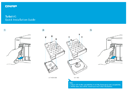TX-500P Specification
-
TX-500P (Legacy)
JBOD Connection Interface Thunderbolt Drive Bay 5 x 3,5 pouces Le système est livré sans HDD.
Pour la liste de compatibilité des HDD, veuillez visiter https://www.qnap.com/compatibility/Drive Compatibility Baies de 3,5 pouces:
3,5 pouces SATA 6Gb/s, 3Gb/s disques durs
2,5 pouces SATA 6Gb/s, 3Gb/s disques durs
2,5 pouces SATA 6Gb/s, 3Gb/s état solide disques dursVous ne pouvez utiliser qu'un seul type de disque (HDD ou SSD) dans un groupe RAID. La combinaison de différents types de disques dans un même groupe RAID n'est pas prise en charge.Hot-swappable Form Factor Tour Host Interface Thunderbolt 2 LED Indicators Statut, Ventilateur, Température, ports Thunderbolt Buttons Interrupteur d'alimentation Dimensions (HxWxD) 185 × 210,6 × 235,4 mm Weight (Net) 5.1 kg Weight (Gross) 6.5 kg Operating Temperature 0 - 40°C (32°F - 104°F) Storage Temperature -20 - 70°C (-4°F - 158°F) Relative Humidity 5~95 % HR sans condensation, bulbe humide : 27°C (80.6°F) Power Supply Unit Alimentation ATX, 250W, 100-240Vac~, 50-60Hz Power Consumption: HDD Sleep Mode 17.4 W Power Consumption: Operating Mode, Typical 33.61 W Testé avec les disques entièrement peuplés.System Warning Buzzer QTS / QuTS hero Standard Warranty 2 Management Géré via QNAP QTS OS
1. Prend en charge les informations S.M.A.R.T. du disque
2. Localiser les boîtiers d'expansion RAID
3. Localiser les disques durs sur le boîtier d'expansion RAID
4. Contrôle intelligent du ventilateur en détectant la température du système et du disque durRemarque : Veuillez noter qu'il est nécessaire d'utiliser exclusivement des modules de mémoire QNAP afin de garantir les performances et la stabilité du système. Pour les appareils NAS dotés de plusieurs emplacements de mémoire, veuillez choisir des modules QNAP présentant des spécifications identiques et suivre les instructions du manuel utilisateur pour les installer correctement.
Avertissement : L'utilisation de modules non pris en charge peut dégrader les performances, provoquer des erreurs ou empêcher le démarrage du système d'exploitation.
QNAP se réserve le droit de remplacer une partie des pièces ou accessoires si l'original n'est plus disponible auprès de son fabricant/fournisseur. Tout remplacement sera entièrement testé et vérifié pour répondre aux directives strictes de compatibilité et de stabilité et offrira des performances identiques à l'original.
The terms HDMI, HDMI High-Definition Multimedia Interface, HDMI trade dress and the HDMI Logos are trademarks or registered trademarks of HDMI Licensing Administrator, Inc.
Les images du produit sont uniquement à titre d’illustration et peuvent différer du produit réel. En raison de différences dans les moniteurs, les couleurs des produits peuvent aussi sembler différentes de celles montrées sur le site.
Les conceptions et spécifications sont susceptibles d'être modifiées sans préavis.
Gestion de l'unité d'extension
L'unité d'extension est gérée grâce au système d'exploitation QTS du NAS auquel elle est connectée. Une fois connectée, l'unité d'extension sera affichée dans le Gestionnaire de stockage du NAS auquel elle est connectée, et diverses fonctions de gestion seront disponibles. Notez que les fonctions des boîtiers d'extension peuvent varier selon la version de QTS. Voici quelques fonctions fondamentales des boîtiers d'extension dans QTS.
* Nous vous recommandons QTS 4.1 (ou une version plus récente) lorsque vous utilisez une unité d'extension.
- Étendre le pool de stockage du NAS connecté, ou créer des volumes et pools de stockage distincts sur les boîtiers d'extension.
- Consulter des informations S.M.A.R.T. des disques durs, le test S.M.A.R.T. et le rapport du test des performances.
- Localiser/identifier en toute simplicité les unités d'extension et les disques durs individuels qui y sont installés.
Le Gestionnaire de stockage de QTS offre de nombreuses fonctions avancées qui ont évolué à chaque nouvelle version de QTS pour simplifier la gestion et la rendre plus efficace. Voici quelques applications ou fonctions clés utiles pour les unités d'extension :
- Utilisez le Tableau de bord pour afficher l'allocation du stockage du système ou obtenir une vue d'ensemble de l'utilisation d'espace par volume.
- Déplacer des données vers un autre NAS QNAP pour sauvegarder ou restaurer des données à l'aide de QJBOD Express.
https://www.qnap.com/go/tutorial/con_show.php?op=showone&cid=155 - Optimiser les performances et réduire les coûts en allouant automatiquement des données sur les supports de stockage plus rapides ou à plus grande capacité (selon la fréquence d'utilisation) à l'aide de Qtier.
https://www.qnap.com/go/tutorial/con_show.php?op=showone&cid=181
Toutes les fonctionnalités sont susceptibles de changer selon les différentes versions de QTS ou différents modèles de NAS. Reportez-vous aux spécifications logicielles de votre modèle de NAS.
Pour en savoir plus sur l'utilisation du Gestionnaire de stockage, rendez-vous sur notre site Didacticiels et FAQ :
https://www.qnap.com/faq
| ||||||
| ||||||
Accessoires en option
Choisissez une spécification